"Lightbox" aparece en las URL de tu imagen
2 min
Importante:
Este artículo hace referencia solo a las galerías antiguas en el Editor de Wix. No se aplica a la Galería Wix Pro.
Es posible que notes que las URL de las imágenes de tu galería contienen la palabra "lightbox". Por ejemplo, si haces clic en una imagen en tu sitio online, es posible que veas una URL con este formato: https://www.misitio.com/mi-galería?lightbox=image_123.

También puedes ver que esta versión de la URL de la imagen aparece en los resultados de búsqueda de la imagen.
La palabra "lightbox" aparece en las URL de las imágenes cuando configuras las imágenes de tu galería para que se abran en una ventana emergente (o un pop-up) cuando alguien hace clic en ella.
Esto tiene poco o ningún efecto en el SEO de tu sitio. Los motores de búsqueda identifican que esta URL representa una versión expandida de la imagen. Sin embargo, si deseas eliminar la palabra "lightbox" de tus URL, puedes cambiar la forma en que las imágenes se abren cuando los visitantes hacen clic en ellas.
Para evitar que aparezca "lightbox" en las URL de las imágenes:
- Haz clic en la galería en el editor.
- Haz clic en el icono Ajustes
 .
. - Haz clic en el menú desplegable Al hacer clic en las imágenes y selecciona No pasa nada o Se abre un enlace.
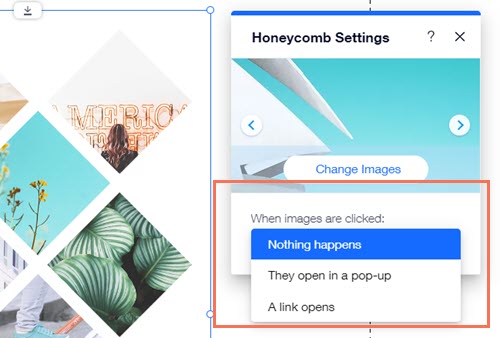
- Publica tu sitio.
La próxima vez que los motores de búsqueda rastreen e indexen tu página, actualizan las URL que usan para las imágenes en la página.
Si quieres intentar acelerar este proceso, puedes enviar la URL de la página a los motores de búsqueda.

